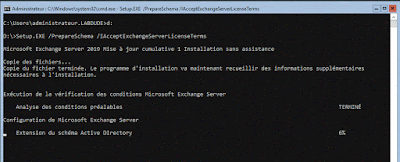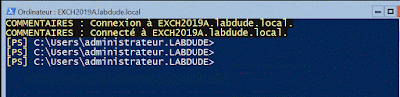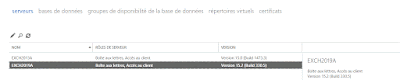Bonjour à tous, nouvel article concernant "Windows Core Server 2019".
Le thème de cet article est l'installation des "Features On Demand" sur un serveur "Windows Core Server 2019".
Comme le serveur Core ne dispose pas d'interface graphique, certains administrateurs ne souhaitant pas faire du PowerShell, veulent pouvoir diagnostiquer rapidement à l'aide des outils graphique qu'ils peuvent utiliser habituellement sur les serveurs en GUI.
L’objectif sera donc de donner à un administrateur la possibilité d'utiliser l'ensemble des consoles MMC pour un besoin de diagnostique directement sur le serveur Core.
Ci-dessous un exemple des composants disponible dans la solution:
- Observateur d'événements (Eventvwr.msc)
- Analyseur de performances (PerfMon.exe)
- Moniteur de ressources (Resmon.exe)
- Gestionnaire de périphériques (Devmgmt.msc)
- Console de gestion Microsoft (mmc.exe)
- Explorateur de fichiers (Explorer.exe)
- Internet Explorer
- Windows PowerShell (Powershell_ISE.exe)
- Gestionnaire de cluster de basculement (CluAdmin.msc)
Ci-dessous le lien Microsoft: https://docs.microsoft.com/fr-fr/windows-server/get-started-19/install-fod-19
Pour pouvoir mettre en place les "Features On Demand" nous aurons seulement besoin de l'iso "Features On Demand for Windows 2019 Server".
Vous pouvez la récupérer sur le lien ci-dessous:
https://www.microsoft.com/en-us/evalcenter/evaluate-windows-server-2019
Il vous suffira de cliquer sur le lien en rouge ci-dessous:
Lancer ensuite PowerShell:
Lancer la commande suivante pour monter l'image iso:
Mount-DiskImage -ImagePath c:\temp\"ISO_FOD.iso"
Je vérifie ensuite la lettre de lecteur de l'iso monté.
Get-Volume
Nous lançons ensuite la commande permettant d'installer les features sur notre serveur Core:
DISM /Online /Add-Capability /CapabilityName:"ServerCore.AppCompatibility~~~~0.0.1.0" /Source:g: /LimitAccessL'opération s'est correctement effectuée, il nous suffit de redémarrer notre serveur Core.
Je peux maintenant tester les différentes "MMC"
Même "PowerShell ISE" peut être lancé.
Dans cet article, nous avons pu voir comment installer les "Features On Demand" pour "Windows Core Server 2019"
A bientôt. 😏😊😉